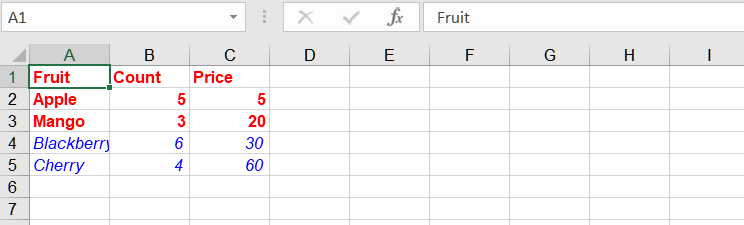سيناريوهات الاستخدام المحتملة
عندما تحتاج إلى تطبيق نمط على نطاق، يمكنك استخدام تنسيق النطاق.
كيفية تنسيق نطاق في إكسل
لتنسيق نطاق من الخلايا في Excel، يمكنك استخدام خيارات التنسيق المضمنة التي يوفرها Excel. إليك كيفية تنسيق نطاق من الخلايا مباشرةً في Excel:
-
افتح Excel وافتح المصنف الذي يحتوي على النطاق الذي تريد تنسيقه.
-
حدد نطاق الخلايا التي تريد تنسيقها. يمكنك النقر والسحب لتحديد النطاق، أو يمكنك استخدام اختصارات لوحة المفاتيح مثل Shift + مفاتيح الأسهم لتوسيع التحديد.
-
بمجرد تحديد النطاق، انقر بزر الماوس الأيمن على النطاق المحدد واختر “تنسيق Cells” من قائمة السياق. بدلاً من ذلك، يمكنك الانتقال إلى علامة التبويب “الصفحة الرئيسية” في شريط Excel، والنقر فوق القائمة المنسدلة “تنسيق” في المجموعة “Cells”، وتحديد “تنسيق Cells”.
-
سيظهر مربع الحوار “تنسيق Cells”. هنا، يمكنك اختيار خيارات التنسيق المختلفة لتطبيقها على النطاق المحدد. على سبيل المثال، يمكنك تغيير نمط الخط وحجم الخط ولون الخط وتنسيق الأرقام والحدود ولون الخلفية وما إلى ذلك. استكشف علامات التبويب المختلفة في مربع الحوار للوصول إلى خيارات التنسيق المتنوعة.
-
بعد إجراء تغييرات التنسيق المطلوبة، انقر فوق الزر “موافق” لتطبيق التنسيق على النطاق المحدد.
كيفية تنسيق نطاق باستخدام C#
لتنسيق نطاق باستخدام Aspose.Cells، يمكنك استخدام الطرق التالية:
عينة من الرموز
في هذا المثال، نقوم بإنشاء مصنف Excel، وإضافة بعض نماذج البيانات، والوصول إلى ورقة العمل الأولى، وتحديد نطاقين (“A1:C3” و"A4:C5"). بعد ذلك، نقوم بإنشاء أنماط جديدة، وتعيين خيارات التنسيق المختلفة (على سبيل المثال، لون الخط، غامق)، وتطبيق النمط على النطاق. وأخيرا، نقوم بحفظ المصنف في ملف جديد.